
折叠内联表
我们先通过一个例子来看看如何针对内联表设置折叠模式。
1、打开CaseStudy目录下的示例文件: 折叠模式.Table
2、选择表"物料清单A"。
3、在菜单中单击"折叠表"按钮,执行"设置折叠模式"命令:

4、按下图所示设置折叠模式,折叠表类型选择"内联型",并正确选择好父列和子列:

4、然后单击“确定”按钮,既可以进入折叠模式:

5、之后你可以通过"折叠表"菜单按钮下的"开启折叠模式"和"关闭折叠模式"两个命令,随时进入或退出折叠模式,如果要修改折叠模式,可以再次执行"设置折叠模式"命令。
关于顶层节点
折叠模式并不会创建分组行,只是根据从属关系临时调整了行的位置,并在有子行的数据行前面显示符号"+"或"-",使其看起来像一个分组行而已。
也正因为如此,一些用户可能会觉得上图的折叠模式有欠缺:为什么不把P01和P02也折叠起来呢?
要解决这个问题很简单,从数据行入手:
在前面插入两行(其实位置无所谓,也可以在后面增加或在中间插入):

因为P01和P02是顶层节点,所以父列和子列的内容相同。
现在重新打开折叠模式,可以看到P01和P02也折叠了:

顶层节点也可以只输入子列内容,父列内容留空。
也可以在父列输入内容,子列留空,如下图:

不过这样的话,在设置折叠模式的时候,最好改为在父列显示折叠树:

现在得到的折叠模式如下图,感觉也不错:

总之,如果父列或子列任何一列为空,或者父列和子列内容相同,都会视为顶层节点。
折叠普通内联表
选择"销售"表,这是一个非BOM型的内联表,也就是普通内联表。
按下图所示设置折叠模式:
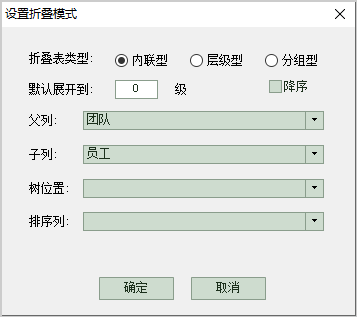
得到下图所示的折叠模式:

每一个员工可以有多条销售记录,如果该员工是团队负责人(有下属员工),会在该员工的最后一条记录位置显示符号"+"或"-",用于展开或折叠下属员工的记录:

你可能感觉到了,这种允许重复行的分级数据,用折叠模式管理,是有那么一些别别扭扭的,别着急,除了折叠模式,Foxtable还有其他工具管理分级数据的。